Cómo hacer una lista de reproducción colaborativa Spotify 2025 Móvil/PC
Spotify crea una funcionalidad de lista de reproducción colaborativa que hace que sea mucho más fácil permitir que todos compartan la lista de reproducción y le adjunten canciones. Esto es lo que necesita aprender lista de reproducción colaborativa Spotify, así como cómo crear una lista de reproducción colaborativa en Spotify. Spotify afirma que, con todas sus listas de reproducción colaborativas en Spotify funcionalidad, usted y muchos otros Spotify los usuarios "unirán fuerzas para llegar a la mejor lista de reproducción".
Podrías crear todos tus Spotify listas de reproducción colaborativas, fácilmente animando a tus amigos a instalar, eliminar y reordenar canciones. Y, debido a una actualización reciente de la funcionalidad, incluso puedes ver a cualquiera que contribuya a la lista de reproducción desde sus avatares de usuario en la esquina superior de la lista de reproducción.
Spotify dijo que todas las canciones o álbumes adjuntos a la lista de reproducción colaborativa revelarían el perfil del usuario que la insertó. Pero, ¿cómo puedes crear una lista de reproducción colaborativa en Spotify? Aquí hay una guía completa sobre cómo crear una lista de reproducción colaborativa en Spotify en el escritorio o en el móvil.
Contenido del artículo Parte 1. ¿Qué es una lista de reproducción colaborativa? SpotifyParte 2. Cómo hacer una lista de reproducción colaborativa Spotify en escritorio/móvilParte 3. Cómo editar una lista de reproducción colaborativa en SpotifyParte 4. Como arreglar Spotify La lista de reproducción colaborativa no funcionaParte 5. Cómo descargar Spotify Lista de reproducción colaborativa sin PremiumParte 6. Resumen
Parte 1. ¿Qué es una lista de reproducción colaborativa? Spotify
¿Cómo funcionan las listas de reproducción colaborativas? Spotify? los Spotify La función de colaboración le brinda la oportunidad de permitir que sus compañeros agreguen sus canciones favoritas a su lista de reproducción. Listas de reproducción colaborativas en Spotify que se lanzaron en 2008 también fueron éxitos inmediatos. Esta vez, han crecido aún más para indicar quién ha agregado las pistas y luego cuándo.
Usted y sus colaboradores agregarán o eliminarán canciones en un momento determinado moviéndolas a la banda sonora o haciendo clic en el botón Eliminar para borrar melodías de la lista de reproducción; Todas las modificaciones se notan en el archivo de compilación de todos los demás.
La lista de reproducción colaborativa Spotify Se parece mucho a Wikipedia: es un creador de sitios web que casi todo el mundo puede escribir. Usted publicó la referencia de la lista de reproducción ahora y confía en la experiencia de sus colegas para asegurarse de que la lista de reproducción se mantenga en buen nivel y estilo.
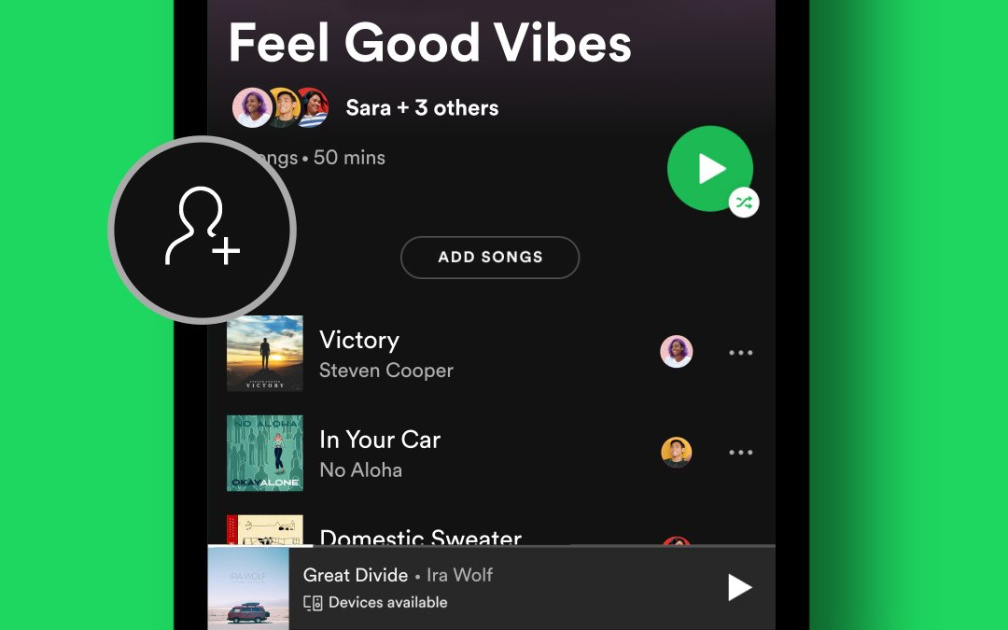
Posiblemente, en ocasiones, varios estafadores piensen que es una brillante decisión introducir a unos Kenny G en el centro de tu trabajo (o por el contrario, si eres el primero en los solos de guitarra acústica), pero van a ser accesibles. ya que se puede ver este nombre de la persona que insertó las pistas.
Por lo tanto, puede monitorear a todos los que tienen acceso a esa lista de reproducción y es importante para usted decidir si esos amigos estarán seguros de mantener la compilación en el grupo de sus amigos y, por lo tanto, publicarla en sus sitios web o Facebook.
Dicho esto, si la dirección del sitio web de la compilación colaborativa se desliza accidentalmente, alguien con ese acceso cambiará la lista de reproducción y todos podrían eliminar todos los elementos que contiene. Haga una copia de seguridad de su compilación colaborativa creando un duplicado de la misma, como una compilación privada o la copia original.
Simplemente elija todas las pistas a lo largo de la compilación (seleccionando una y luego presionando Ctrl + A desde su computadora o Comando + A desde su Mac para elegir todas las pistas) y muévalas a una carpeta separada para descargar una copia.
Parte 2. Cómo hacer una lista de reproducción colaborativa Spotify en escritorio/móvil
Compartir pistas ha sido una de las mejores formas de entender a los demás, no hay nada como intercambiar una lista de reproducción para atraer a más gente. Afortunadamente, las aplicaciones de medios comprenden el valor de compartir música y también han implementado pistas de música colaborativas que permiten a los participantes acceder al contenido de una sola colección.
Una lista de reproducción colaborativa Spotify es una lista de reproducción en la que varios usuarios pueden contribuir agregando, eliminando o reordenando pistas. Esta función es particularmente útil para actividades grupales, eventos o simplemente para compartir gustos musicales con amigos.
Entonces, ¿cómo crear una lista de reproducción colaborativa en Spotify? Cualquier compilación sobre Spotify Puedes colaborar con una simple edición. Vaya a su biblioteca y elija o cree una lista de reproducción de su elección. Continúe leyendo, este artículo proporcionará una guía detallada sobre cómo crear una lista de reproducción colaborativa en Spotify en el escritorio o en el móvil.
Cómo hacer una lista de reproducción colaborativa Spotify en el escritorio
- Si estás en la edición web de Spotify, mira la sección de la izquierda. Encontrarás "Nueva lista de reproducción" con nuevas pistas de música. Si estás buscando listas de reproducción actuales, desplázate hacia abajo hasta "La biblioteca."
- Haga clic derecho en la lista de reproducción o incluso luego elija la Lista de reproducción colaborativa. El símbolo circular sugiere claramente que en realidad se trata de una colaboración.
- Luego busca el tres lineas paralelas para conectar sus listas de reproducción con cada una de las aplicaciones de redes o comunicación enumeradas. O simplemente podrías compartir esto a través de una conexión (esa también será tu única opción si lo haces).

Cómo hacer una lista de reproducción colaborativa Spotify en movil
- En tu teléfono o tableta, haz clic en tu bibliotecas.
- Vaya a listas de reproducción y seleccione una lista de reproducción para crearla de forma colaborativa. Solo puede operar en las listas de reproducción que se han creado.
- Haz clic en el botón agregar usuario"Botón en el título para que la lista de reproducción sea colaborativa.
- Tus datos invitando a otros para agregar canciones y podcasts en las redes sociales u otros canales.

Listas de reproducción colaborativas en Spotify son un lugar brillante para intercambiar reseñas de podcasts, compartir sus nuevos hallazgos musicales y crear una lista de reproducción de ensueño en torno a los demás.
Parte 3. Cómo editar una lista de reproducción colaborativa en Spotify
Ahora es posible que te hayas unido a una lista de reproducción colaborativa. Spotify. Luego podrás editar tu Spotify listas de reproducción colaborativas. Edición de listas de reproducción colaborativas en Spotify te permite a ti y a tus amigos agregar, eliminar o reordenar pistas fácilmente. Así es como puedes editar listas de reproducción colaborativas en Spotify en dispositivos móviles y de escritorio:
Editar Spotify Listas de reproducción colaborativas en dispositivos móviles
Paso 1. Abre el Spotify aplicación en su dispositivo móvil.
Paso 2. Toque "Tu biblioteca" en la parte inferior de la pantalla.
Paso 3. Abre la lista de reproducción colaborativa que deseas editar.
Paso 4. Cómo agregar canciones a una lista de reproducción colaborativa en Spotify en movil:
- Toque en el "Añadir canciones.
- Busque la canción que desea agregar.
- Toca el ícono más (+) junto a la canción para agregarla a la lista de reproducción.
Paso 5. Cómo eliminar canciones de una lista de reproducción colaborativa en Spotify en movil:
- Toque los tres puntos (...) junto a la canción que deseas eliminar.
- Seleccionar "Eliminar de esta lista de reproducción."
Paso 6. Cómo grabar canciones en una lista de reproducción colaborativa en Spotify en movil:
- Toca los tres puntos (...) en la parte superior derecha de la pantalla de la lista de reproducción.
- Seleccionar "Editar" (en iOS) o "Editar lista de reproducción" (en Android).
- Arrastra y suelta las pistas para reordenarlas.
- Grifo "Terminado" cuando haya terminado de reordenar.
Editar Spotify Listas de reproducción colaborativas en el escritorio
Paso 1. Abierto Spotify en tu ordenador.
Paso 2. Haga clic en "Tu biblioteca" en la barra lateral izquierda.
Paso 3. Abre la lista de reproducción colaborativa que deseas editar.
Paso 4. Cómo agregar canciones a una lista de reproducción colaborativa en Spotify en el escritorio:
- Utilice la barra de búsqueda para encontrar la canción que desea agregar.
- Arrastra y suelta la canción en la lista de reproducción.
Paso 5. Cómo eliminar canciones de una lista de reproducción colaborativa en Spotify en el escritorio:
- Haz clic derecho en la canción que deseas eliminar.
- Seleccionar "Eliminar de esta lista de reproducción."
Paso 6. Cómo grabar canciones en una lista de reproducción colaborativa en Spotify en el escritorio:
- Haz clic y mantén presionada la canción que deseas mover.
- Arrastre y suelte la canción en la posición deseada en la lista de reproducción.
Parte 4. Como arreglar Spotify La lista de reproducción colaborativa no funciona
Si tu lista de reproducción colaborativa Spotify no funciona correctamente, puede haber varias razones, como problemas de conectividad, configuración de la cuenta o fallas en la aplicación. A continuación se detallan algunos pasos que puede seguir para solucionar y solucionar el problema:
1. Verifique la conexión a Internet: Asegúrese de tener una conexión a Internet estable. Las listas de reproducción colaborativas requieren una conexión a Internet para sincronizar los cambios.
2. Verifique los permisos: Asegúrate de que las personas con las que deseas colaborar tengan acceso a la lista de reproducción. Comparte el enlace de la lista de reproducción con ellos nuevamente para asegurarte de que tengan el enlace correcto.
3. Actualizar Spotify Aplicación: Asegúrese de tener la última versión del Spotify aplicación:
- Móvil: vaya a App Store (iOS) o Google Play Store (Android) y busque actualizaciones.
- Escritorio: Abierto Spotify, haga clic en el menú (tres puntos en la esquina superior izquierda), vaya a "Ayuda" y seleccione "Acerca de Spotify" para buscar actualizaciones.
Parte 5. Cómo descargar Spotify Lista de reproducción colaborativa sin Premium
Ahora puede compartir y disfrutar de la música sin límite utilizando el TunesFun Spotify Music Converter. Además, todo desde el colecciones y bandas sonoras descargadas sería inaccesible hasta que deshabilites tu servicio mensual. Alternativamente, TunesFun Spotify Music Converter te permite importar y convertir Spotify a MP3, WAV, FLAC, etc. para guardar permanentemente. Como ya reconoces, Spotify los archivos de sonido están encriptados por seguridad en un formato específico. De esta manera, todos Spotify los usuarios solo podían conectarse a las pistas en el Spotify aplicación ya sea reproductor web.

TunesFun Spotify Music Converter para dispositivos está diseñado para convertir Spotify audio a MP3, WAV, FLAC, AAC, M4A. Para que puedas conectarte Spotify musica en varias plataformas o plataformas si lo deseas. En comparación con otros productos similares disponibles en el mercado, TunesFun ofrece dos formatos de producción más, lo que permite a los consumidores más oportunidades de disfrutar fácilmente Spotify canciones.
En lugar de solo grabar música y, por lo tanto, reducir la eficiencia, estamos utilizando tecnologías de descifrado especializadas. Garantiza contenido 100% sin pérdidas al instalar y convertir Spotify pistas para ti. Específicamente, TunesFun Spotify Music Converter para Mac almacenará las etiquetas ID3 originales y los detalles de metadatos, como título, intérprete, pista, categoría, etc. De este modo, podrá organizar cómodamente la colección de música de intérpretes y discos. Además, TunesFun Spotify Music Converter podría permitirle transmitir alta calidad Spotify pistas.
He aquí cómo usarlo.
- Descargue e instale el TunesFun Spotify Music Converter en su dispositivo preferido.
- Luego inicie y ejecute la aplicación.
- Elija cualquier archivo que desee convertir, ya que verá que hay un cuadro de conversión en la parte superior de la TunesFun mostrar copiar y pegar el archivo en el cuadro de conversión.
- Luego vea y elija el formato de archivo correcto que necesita.
- Luego, finalmente, una vez realizada la conversión, guarde el archivo y compártalo con sus amigos ahora.
Parte 6. Resumen
Ahora deberías saber cómo crear una lista de reproducción colaborativa en Spotify. No hay duda de que crear y gestionar una lista de reproducción con amigos es una experiencia agradable. Con SpotifyCon la función de lista de reproducción colaborativa, los amantes de la música pueden crear fácilmente listas de reproducción colaborativas en Spotify en escritorio o móvil. Simplemente consulte los pasos anteriores para crear una lista de reproducción perfecta.
Y puedes descargar esta nueva lista de reproducción colaborativa a tu dispositivo como un archivo local a través de TunesFun Spotify Music Converter, para que puedas disfrutar SpotifyListas de reproducción sin conexión en cualquier momento y en cualquier lugar.
Comente